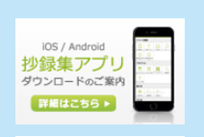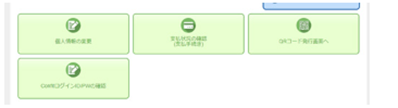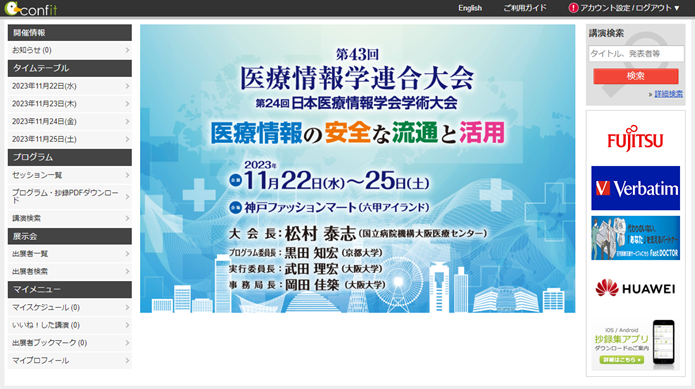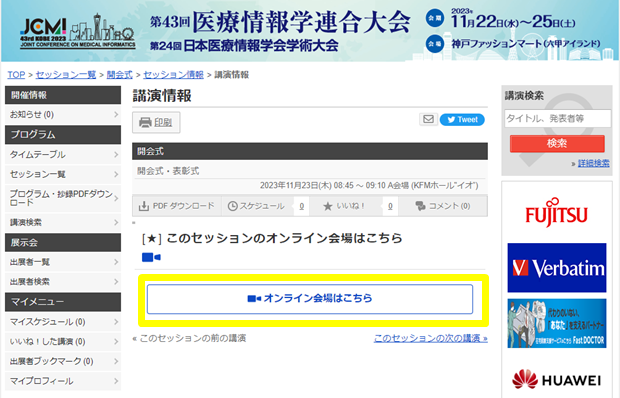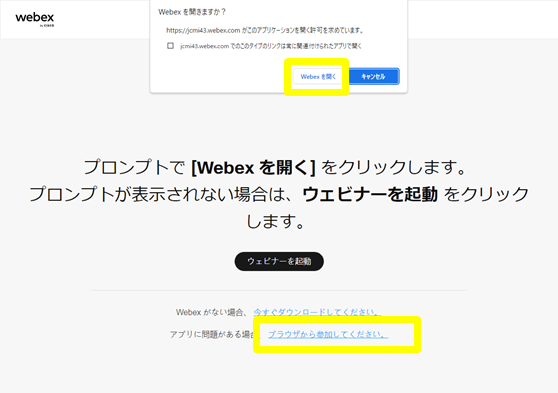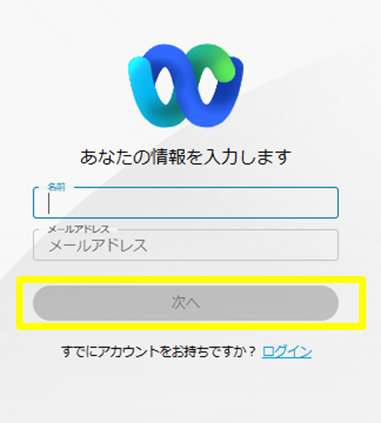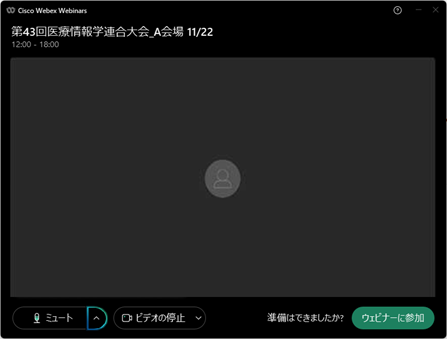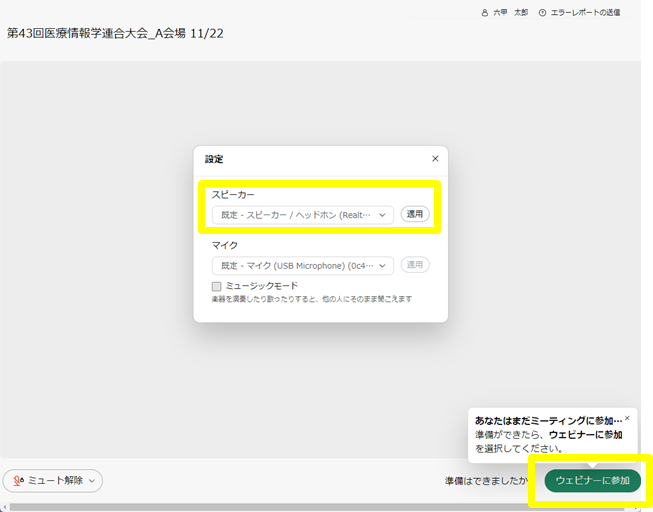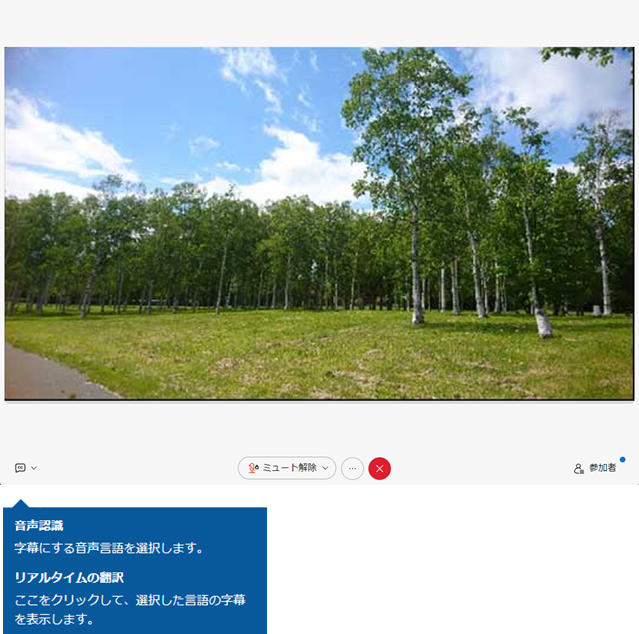オンライン会場への参加(Web視聴)方法
本大会はCISCO Webex Webinarsを利用してWeb視聴することができます。
1.Web抄録・プログラムシステム(Confit)へのログイン
大会ホームページのトップページから、抄録集アプリ(Webプログラム・抄録システム:Confit)にログインしてください。
※ConfitのログインID(WEB視聴用ログインID)やパスワードは、オンライン参加登録時のログイン情報とは異なりますのでご注意ください。
11月2日(木)23時59分までに参加登録された方には、JTBより順次WEB視聴用ログインIDとパスワードを送信させていただきます。
11月9日以降にご登録いただきました皆様は、参加登録のマイページよりConfitログインID/PWをご確認いただけます。
Web抄録ならびにアプリご使用時にご入力をお願いいたします。
※ご招待などでオンライン以外で登録された方は、お渡ししたネームカードに記載がございます。
Confitにログインすると、下記の画面になりますので、メニューから視聴したいセッションをお選びください。
2.オンライン会場への入場
視聴したいセッションの画面にて、「[★]このセッションのオンライン会場はこちら」ボタンを押してく
ださい。
※このボタンは会議中に表示されます。
ブラウザーの別窓が開いて、以下の画面となりますので、下部の「ブラウザから参加してください」をクリックしてください。
※WEBEXアプリをインストールされている場合は、上部にアプリを使うかどうかのプロンプトがでます。
アプリを使用されたい場合は、こちらを選んでください。
【名前・メールアドレスの入力】
大会への参加登録をされた際の、お名前とメールアドレスを入力し、次へをクリックします。
※ポイント付与に必要な視聴ログの確認のため、正しく入力してください。
WEBEXにログイン(サインイン)した状態である等、情報を入力することなく以下のような画面に進んだ場合は
必ずログアウト(サインアウト)をして、大会参加の情報を入力の上、次へお進みください。
【オンライン会場(ウェビナー)への参加】
ご自身の環境に応じて適切なスピーカーを選択し、ウェビナーに参加してください。
※ご視聴時にマイクは使用いただけませんので、マイクのテストは不要です。
【オンライン会場の画面】
出席者は視聴のみが可能で、ミュートを解除することはできません。
画面左下にて、音声言語を選択可能です。また、言語を選択して字幕を表示することもできます。
3.オンライン会場からの退場
画面下部の赤丸に×ボタンを押して、オンライン会場から退場してください。引き続き同じ会場の次のセッションを視聴する場合は退場せずにそのままお待ちください。